Beállítása a router Tenda f3, mlan - internet és a városi hálózat Szalihorszk
IVR rendszer számos 336-00-66
Az 1-es szám - vegyület egy speciális központban érintkező
Digital 2 - előállítása konzultáció az automatikus módban
3. szám - Voice alkalmazás kapcsolatot szolgáltatások
4. szám - Csatlakozás technikai támogatást szakember
5. ábra - promóciók és akciók
Number 9 - Fax
IVR rendszer 458 szám
Az 1-es szám - vegyület egy speciális központban érintkező
Digital 2 - előállítása konzultáció az automatikus módban
+375 17 458 336-00-66


Beállítása a router Tenda f3
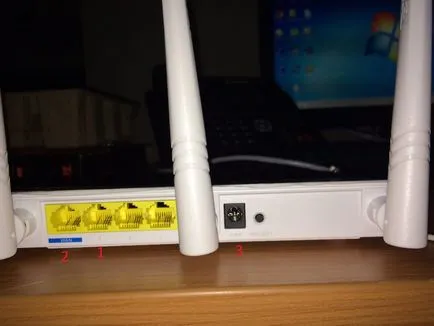
1. Csatlakoztassa a hálózati kábelt, hogy megy a számítógép és a kikötői 1-3.
2. Csatlakoztassa a hálózati szolgáltató MLAN hajtjuk a WAN port.
3. Csatlakoztassa a tápegységet.
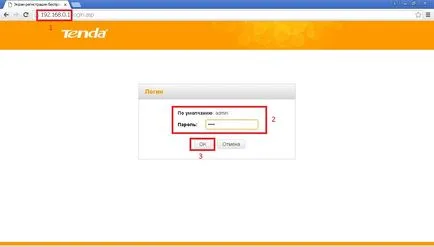
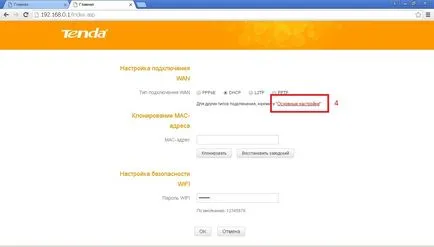
4. Kattintson a linkre „Általános beállítások”
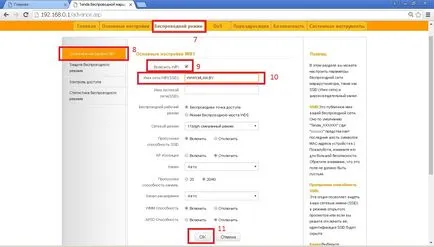
7. Válassza ki a menüpont „Wireless Mode”.
8.Pereydite az almenü "Basic WiFi beállítások".
9. Ha a vezeték nélküli útválasztó sugározza ki - kapcsolja be.
10. bekezdésben a „Hálózat neve» (SSID), a típus «WWW.MLAN.BY».
11. Kattintson az „OK” gombra a beállítások mentéséhez.
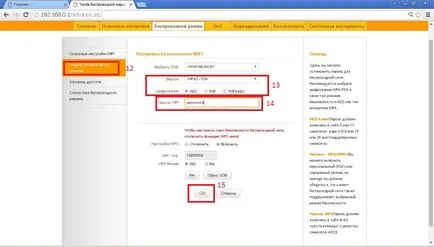
„Védelem a vezeték nélküli üzemmódban” 12.Pereydite bekezdés.
13. Válassza ki a Verzió «WPA2-PSK» és titkosítási «AES».
14.Vvedite kulcsot, amely akkor átvételekor a router
Az irodában multiservice hálózatot.
Kulcs «jelszó» szerepel egy példát.
15.Sohranite beállításokat a menüből, nyomja az „OK”
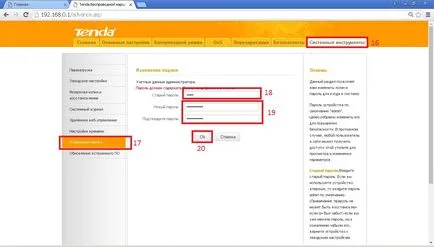
Mivel a felhasználói név és az alapértelmezett jelszót (admin / admin) használnak
a legtöbb hálózati eszközök - kell őket
változik, a biztonság érdekében.
16.Vyberite menüpont "System Tools".
17.Vyberite „Jelszó módosítása” menüpont.
18. Ebben a részben adja meg az aktuális jelszót.
19.Vvedite új jelszót 2 alkalommal (rögzítenie és tárolnia kell).
kattintson az "OK" 20.Dlya menteni.
Konfigurálása hálózati kapcsolatok
(Közvetlen kapcsolat)
Windows XP
(Csatlakozókábel SPD-számítógép)
A Windows 7
(Csatlakozókábel SPD-számítógép)
A Windows 8
(Csatlakozókábel SPD-számítógép)
Mac OSX
(Csatlakozókábel SPD-számítógép)
Konfigurálása hálózati kapcsolatok
(Ha egy adatútválasztó)